Почему iPhone не воспроизводит звуки и видео: лучшие решения для исправления
iPhone, несомненно, является мобильным устройством высокого класса не только из-за его высокой цены, но и из-за его мощных функций. Он имеет более важное значение, когда речь идет о протоколах с высоким уровнем безопасности, поскольку он всегда актуален при работе с данными для входа в систему своих пользователей, а также при исправлении ошибок и технических проблем. Будет тревожно обнаружить, что звуки или видео не воспроизводится на iPhone. Следовательно, что-то должно мешать вашему мобильному устройству воспроизвести ваш файл. По этой причине мы покажем вам возможные причины и способы быстрого решения этой проблемы, предоставив вам лучшие советы. Если вы готовы, перейдите к содержанию ниже.
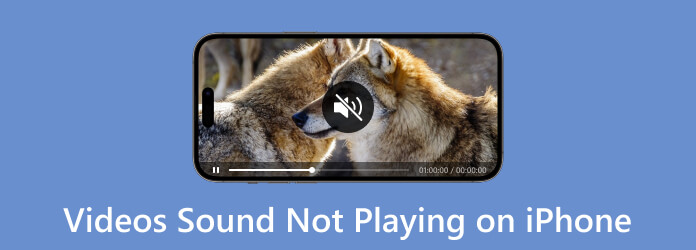
Существует множество возможных причин, по которым вы не можете воспроизводить видео на iOS. И чтобы предоставить вам некоторые возможные причины, вот список того, что, как мы знаем, заставляет iPhone и iPad не воспроизводить видео.
С этой самой распространенной проблемой при воспроизведении видео на iPhone сталкивается каждый. Видео в форматах, которые iPhone не поддерживает, невозможно воспроизвести на мобильном устройстве.
Это также одна из частых причин, почему айфоны, особенно старые, ломаются. Видео с более высоким разрешением, чем у iPhone, может привести к тому, что видео не будет воспроизводиться.
Это относится к онлайн-видео или клипам, которые вы смотрите в своей любимой социальной сети. Нестабильный интернет не позволит вам плавно воспроизводить видео.
Иногда видеоприложение, которое вы используете на своем iPhone для воспроизведения видео, зависает, что также приводит к зависанию воспроизведения видео.
Помимо приведенной выше информации, есть еще несколько причин. Теперь позвольте нам показать вам приведенные ниже практические решения, которым вы можете следовать, когда ваш iPhone не воспроизводит звук и видео.
Убедитесь, что ваше интернет-соединение работает хорошо и быстро. Так что, когда вы захотите посмотреть или сохранить свои собственные видеоролики в Интернете, никаких проблем не возникнет.
Закройте видеоприложение, которое вы используете для воспроизведения видео. Для этого проведите пальцем вверх по приложению, чтобы выйти из него. В некоторых случаях можно переустановить приложение для полной стирки.
Поврежденный файл никогда не будет воспроизведен ни на одном устройстве, включая iPhone. Следовательно, если видео не воспроизводится, рассмотрите возможность проверки, не повреждено ли оно.
Большие видеофайлы сложно воспроизвести, особенно если у вас заполнено хранилище. Если вы имеете дело с видео высокого разрешения, лучше подготовить большое количество места на вашем iPhone.
Еще одно эффективное решение — преобразование формата. Как упоминалось выше, одна из основных причин, по которой видео не воспроизводится на iPhone, связана с неподдерживаемым форматом. Если вам интересно, можете ли вы конвертировать видео на своем iPhone, ответ — нет. Вот почему мы рекомендуем вам использовать стороннее программное обеспечение для выполнения этой работы.
Как и в предыдущем решении, мы рекомендуем вам использовать это Видео конвертер Ultimate, лучший видеоконвертер всех времен. Это не просто конвертер, а универсальное программное обеспечение, которое вы можете установить на свои компьютеры под управлением Windows и Mac. Легкость приобретения дополняет простой и интуитивно понятный интерфейс, что делает его удобным в использовании. Что касается процесса конвертации, вы наверняка будете довольны его быстрой конвертацией, которая позволит вам конвертировать в 70 раз быстрее. Мало того, этот Video Converter Ultimate позволит вам работать со всеми видео, которые не воспроизводятся на вашем iPhone и в других приложениях, например Видео в Facebook не воспроизводятся. Да, вы правильно прочитали, этот инструмент выполняет пакетное преобразование на очень высокой скорости благодаря передовой технологии ускорения Ultrafast. Более того, помимо форматов, поддерживаемых iOS, он также работает с более чем 500 различными типами форматов!
Еще одна хорошая вещь, которая заставит вас полюбить его еще больше, — это то, что он поставляется с панелью инструментов, содержащей огромную коллекцию инструментов для редактирования видео и аудио. Эти инструменты помогут вам максимально настроить и улучшить ваши видео и аудио файлы. Кто откажется использовать инструменты на базе искусственного интеллекта, которые делают процесс редактирования простым и беспроблемным? Ну, есть еще много особенностей, о которых стоит упомянуть. А пока давайте найдем решение, как избавиться от того, чтобы iPhone не воспроизводил видео, просмотрев руководство по конвертации файлов ниже.
Ключевая особенность:
Установите конвертер файлов
Сначала нажмите кнопку Скачать кнопку выше и бесплатно приобретите программное обеспечение на своем компьютере. После установки программного обеспечения запустите его и приготовьтесь к использованию.
Загрузите все видео для iPhone
Вы можете удалить все видео из основного интерфейса, перетащив их из локальной папки. Другой способ загрузки — нажать кнопку Плюс значок или Добавить файлы вкладку в левом верхнем углу и выбрав Добавить файлы или Добавить папку вкладка.
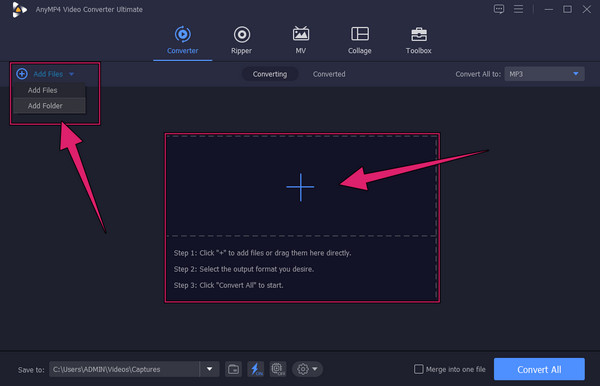
Установите формат вывода MOV.
Когда все видео загружены, давайте установим для них формат MOV, поддерживаемый iPhone. для этого перейдите в Конвертировать все в раздел, чтобы щелкнуть стрелку раскрывающегося списка. Выбрать МОВ формат под видео вкладку меню во всплывающем окне. Затем завершите настройку, выбрав предпочитаемое разрешение.
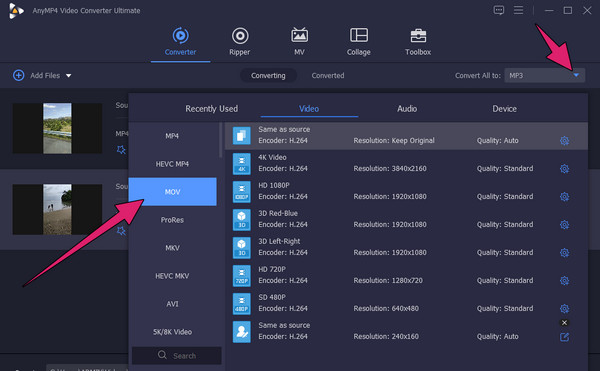
Конвертируйте видео сразу
Все очень просто: теперь вы можете начать процесс конвертации. Как? Просто нажмите Конвертировать все Кнопка в самой нижней части основного интерфейса. Быстро дождитесь завершения процесса и наслаждайтесь только что конвертированными видео. Вы также можете использовать этот инструмент для вырезать видео для вашего iPhone.
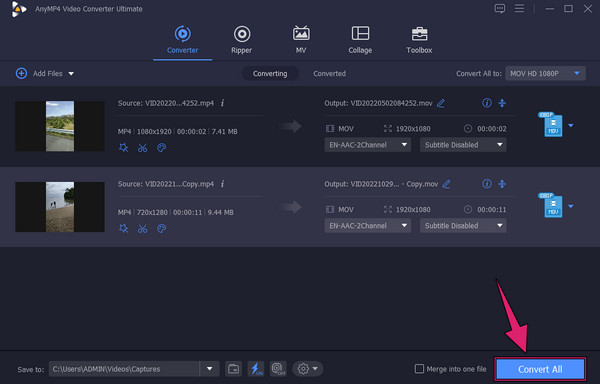
Могу ли я также преобразовать формат музыки, которая не воспроизводится на моем iPhone?
Да. Вы также можете конвертировать музыкальные файлы в другой аудиоформат, используя Видео конвертер Ultimate. Загрузите музыкальный файл, установите для него выбранный аудиоформат и нажмите кнопку конвертировать.
Почему я потерял видеофайл на своем iPhone?
Проверьте, включена ли на вашем iPhone оптимизированная функция хранения данных iPhone. Возможно, вы захотите проверить, находится ли отсутствующий видеофайл во внутренней памяти вашего iPhone, если таковой имеется.
Могу ли я воспроизводить видео HTML5 на своем iPhone?
Да. Но есть ряд событий, когда даже видео HTML5 не воспроизводятся на устройствах iOS.
Ты знаешь, что делать, когда твой видео не воспроизводятся на вашем iPhone. Попробуйте распространенные, но примечательные решения, которые мы обсуждали в этой статье, и рассмотрите наиболее рекомендуемое — конвертацию. Следовательно, используйте Видео конвертер Ultimate чтобы сделать процесс конвертации быстрым и эффективным.
Больше чтения
Как перевернуть видео на iPhone без потерь [решено]
Вы хотите знать, как перевернуть видео на iPhone без какого-либо приложения, но без потерь? Узнайте о лучших решениях для изменения видео на iPhone здесь.
Как просмотреть запись на iPhone с качеством вывода без потерь
Запись экрана позволит сохранить любимый момент на экране или зафиксировать детали, которые необходимо запомнить. Вот как мы можем это сделать.
Как обрезать видео на iPhone 3 доступными и быстрыми способами
В этом посте показано, как обрезать видео на iPhone с помощью трех удобных инструментов. Итак, если эта тема вас заинтересовала, нажмите на эту статью и познакомьтесь с ними прямо сейчас!
Как сжать видео на iPhone тремя отличными способами
Вы пытаетесь уменьшить размер видео на своем iPhone, но результат вас не устраивает? Попробуйте три удивительных и простых решения, которые есть в этой статье.
Воспроизвести аудио